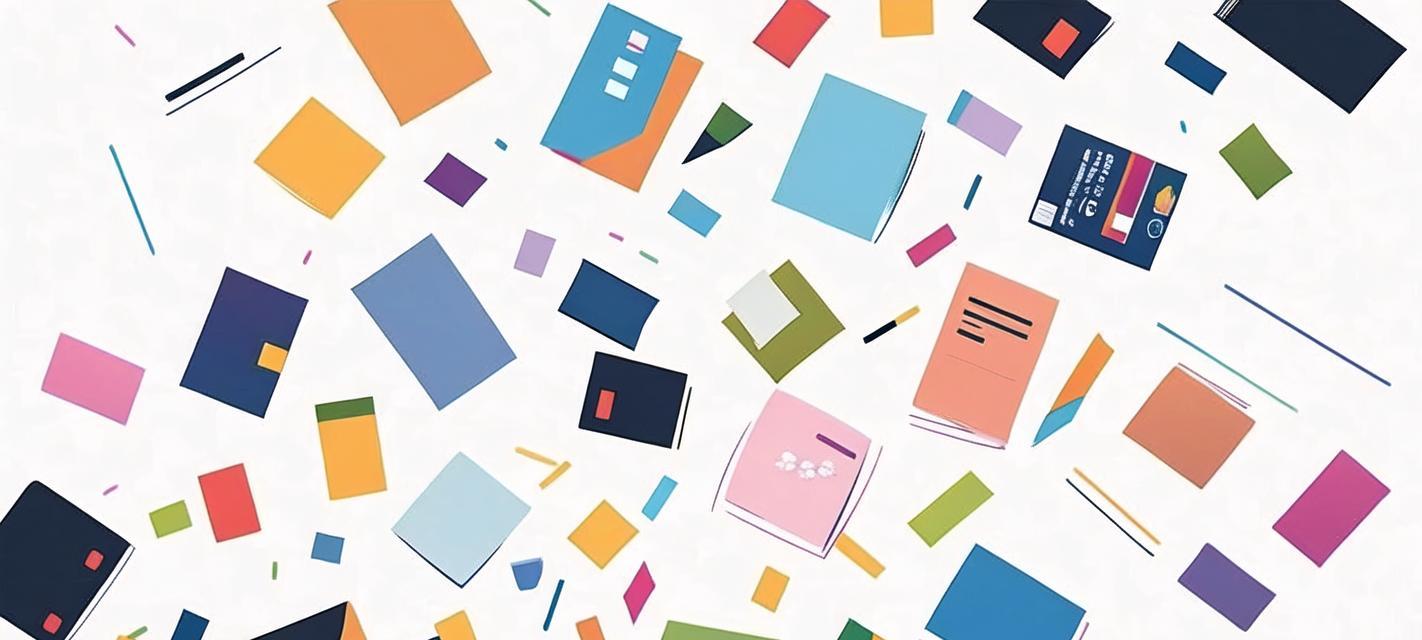在这个信息迅速发展的时代,我们在使用笔记本电脑时常常需要同时打开多个浏览器窗口,以便于同时处理不同的任务或工作。但在某些情况下,用户可能并不想或无法同时开启多个浏览器进程,这时就需要了解如何在同一浏览器中双开浏览器窗口。接下来,我将为您详细阐述如何在笔记本电脑上实现这一操作。
什么是双开浏览器?
双开浏览器,顾名思义,就是在一台电脑上同时开启两个相同的浏览器窗口或标签页。这对于进行多任务操作、对比两个网页内容或在不同的账户间切换等场景非常有用。然而,不同的浏览器有不同的操作方式,接下来,让我们逐一介绍如何在常见的浏览器中实现双开。
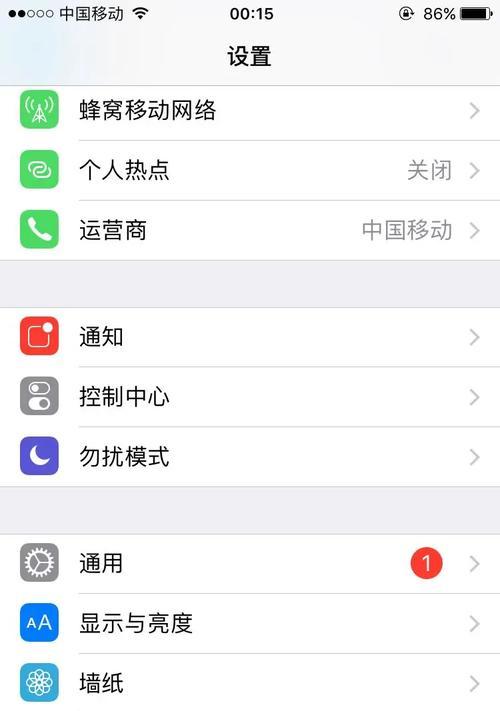
如何在不同的浏览器中双开窗口
GoogleChrome浏览器
1.直接操作法:
在桌面或任务栏找到Chrome图标。
右键点击图标,选择“打开新的窗口”选项。
2.快捷键操作法:
打开任意一个Chrome窗口。
按下`Ctrl`+`N`快捷键(Windows系统),或者`Cmd`+`N`快捷键(Mac系统),即可新建一个窗口。
MozillaFirefox浏览器
1.直接操作法:
找到桌面上的Firefox快捷方式或任务栏上的图标。
右键点击选择“新建窗口”。
2.快捷键操作法:
打开任意一个Firefox窗口。
按下`Ctrl`+`N`快捷键(Windows系统),或者`Cmd`+`N`快捷键(Mac系统),新建窗口。
MicrosoftEdge浏览器
1.直接操作法:
在桌面或任务栏找到Edge图标。
右键点击图标,选择“新建InPrivate窗口”来开启一个新的浏览器窗口。
2.快捷键操作法:
打开任意一个Edge窗口。
按下`Ctrl`+`Shift`+`N`快捷键(Windows系统),或者`Cmd`+`Shift`+`N`快捷键(Mac系统),新建InPrivate窗口。
Safari浏览器(MacOS)
1.直接操作法:
找到Dock栏上的Safari图标。
右键点击并选择“新建窗口”。
2.快捷键操作法:
打开任意一个Safari窗口。
按下`Cmd`+`N`快捷键,新建一个窗口。
注意事项
多任务管理:当双开浏览器时,请注意任务管理,以避免电脑资源过度消耗。
隐私模式:部分浏览器提供了隐私模式(如Chrome的Incognito或Firefox的PrivateBrowsing),开启新窗口时可以选择此模式进行更为私密的浏览。
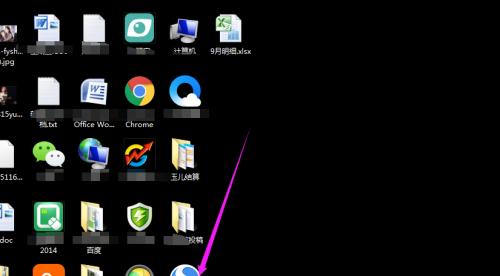
常见问题与解决方案
问题1:无法新建窗口
解决方案:首先确认浏览器是否为最新版本。可以尝试关闭浏览器后重新打开,或检查是否有浏览器扩展插件阻止了新建窗口的功能。
问题2:新建窗口后内容重复
解决方案:确保您在打开新窗口之前完全关闭了先前的窗口。在某些情况下,浏览器可能会错误地打开与当前窗口相同的内容。此时,可以尝试手动更改一个窗口的地址或内容。
问题3:电脑资源占用过多
解决方案:关闭不必要的应用程序和标签页,释放电脑资源。如果资源占用依然高,可以考虑升级电脑配置或在使用浏览器时关闭不必要的后台程序。
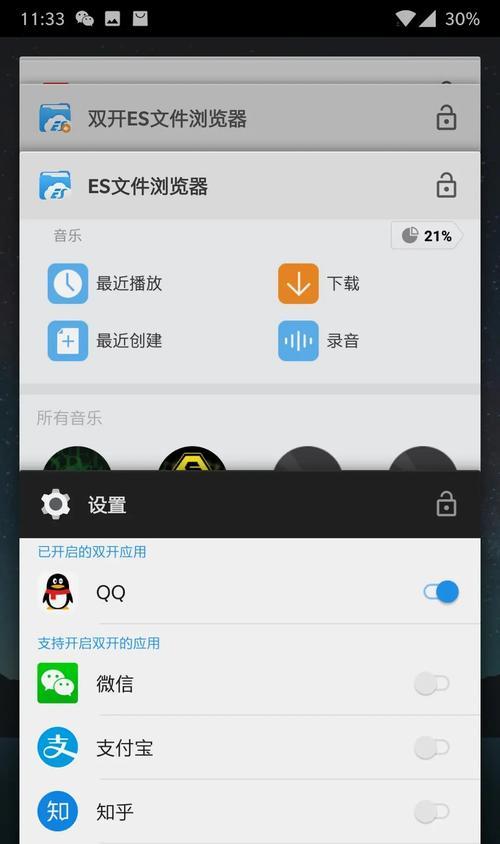
双开浏览器的方法在操作上相对简单,主要通过直接操作法或快捷键法实现。用户可以根据自己的习惯选择合适的方法来操作。不过,使用双开窗口时,也要注意电脑资源的分配,避免不必要的资源浪费。希望以上内容对您有所帮助,让您能够更加灵活地使用笔记本电脑上的浏览器。